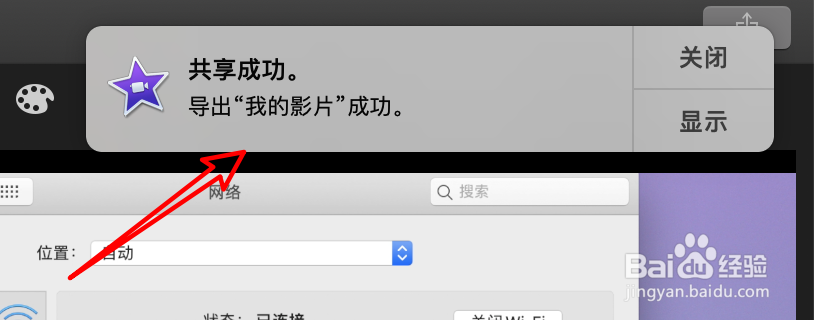1、制作好视频后,我们点击一下下方的视频。

2、然后按下ctrl+a全选这些素材。
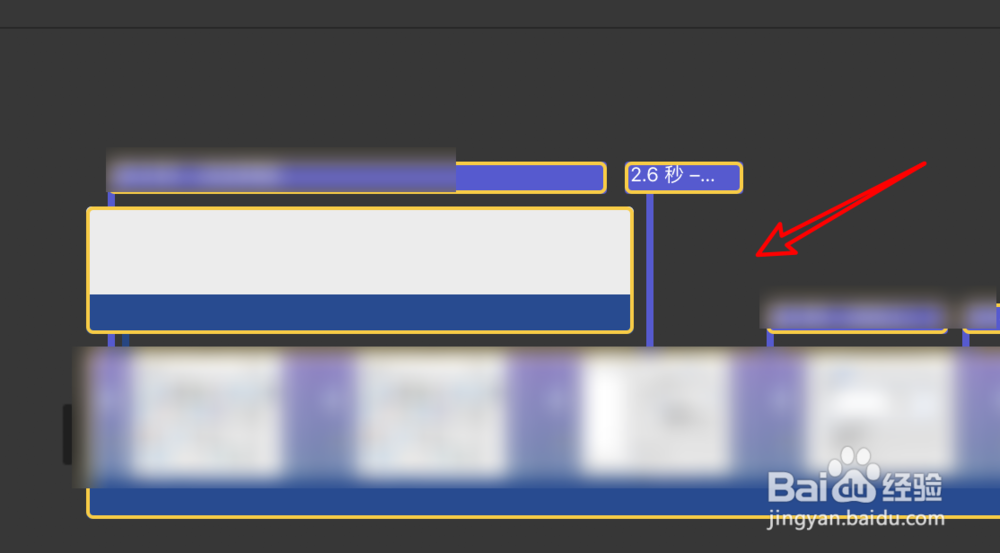
3、全选后,点击上方的文件。
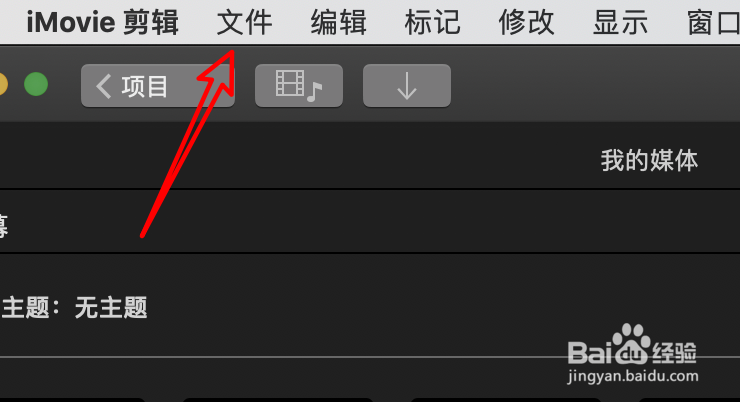
4、点击下拉菜单上的共享。
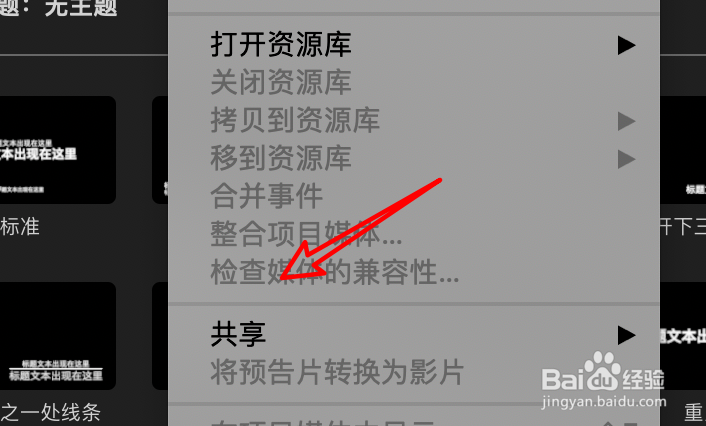
5、在子菜单上选择文件。
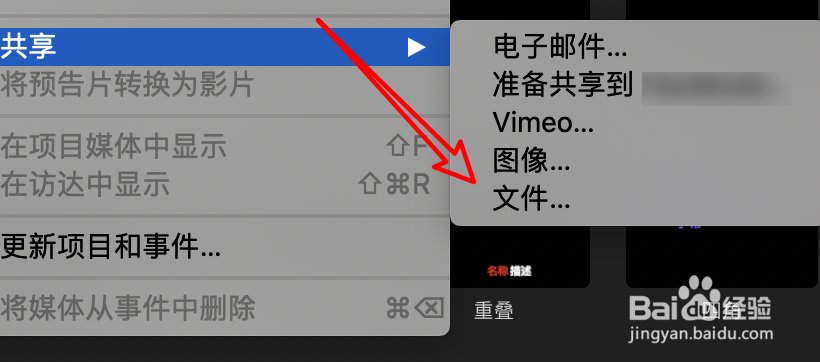
6、在这里可以输入文件名称,选择分辨率等,点击下一步。
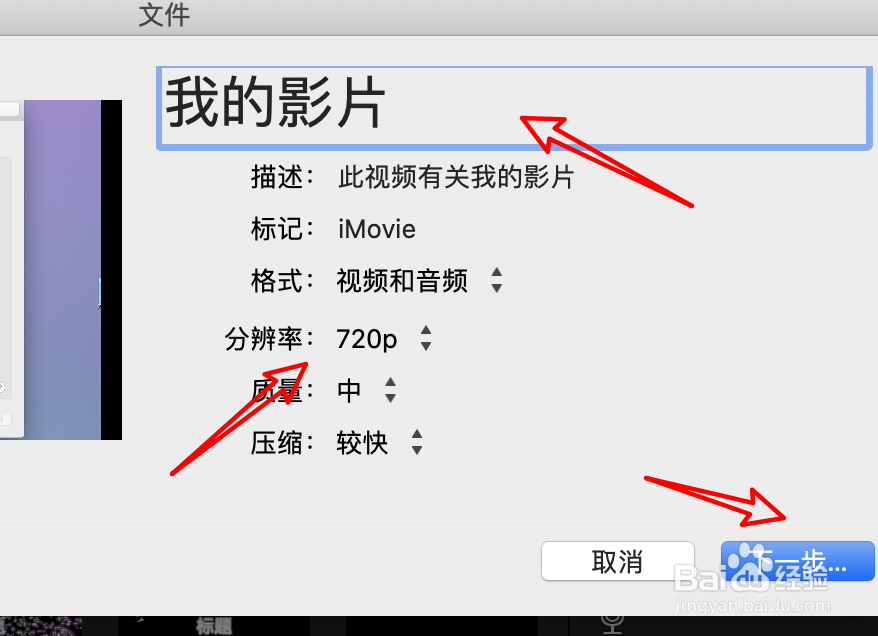
7、选择保存路径,点击存储按钮。

8、稍等一会,就会导出完成了。
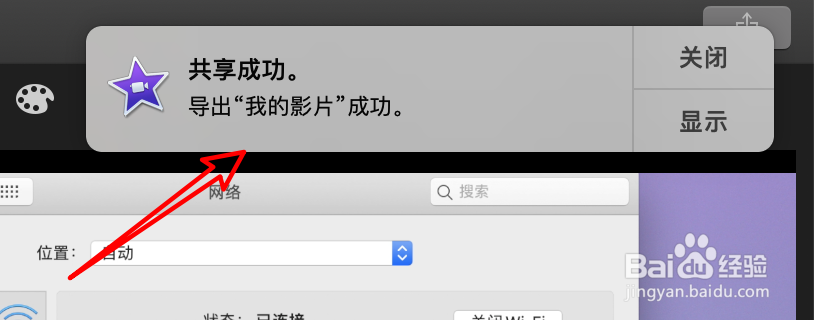
时间:2024-10-13 13:56:57
1、制作好视频后,我们点击一下下方的视频。

2、然后按下ctrl+a全选这些素材。
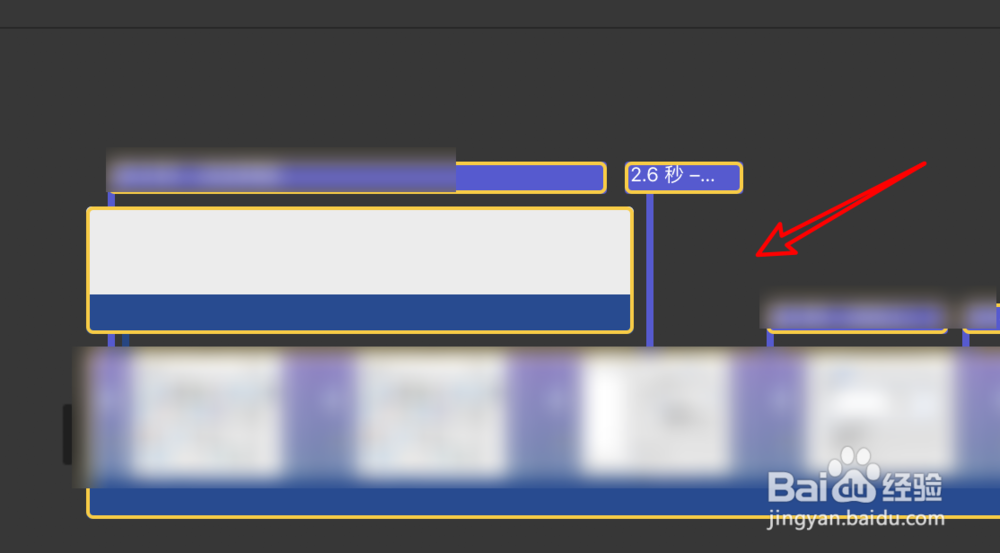
3、全选后,点击上方的文件。
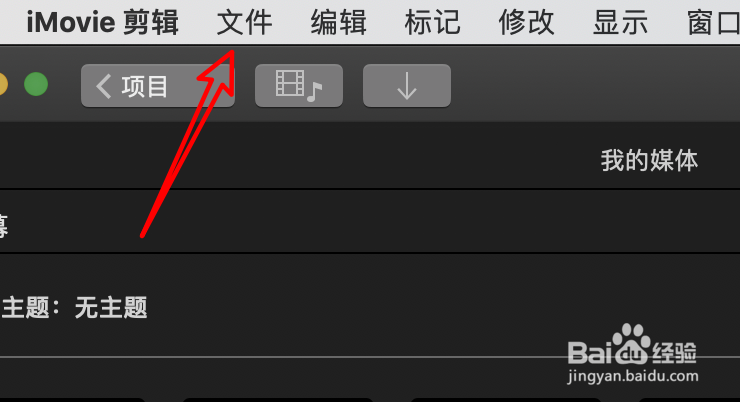
4、点击下拉菜单上的共享。
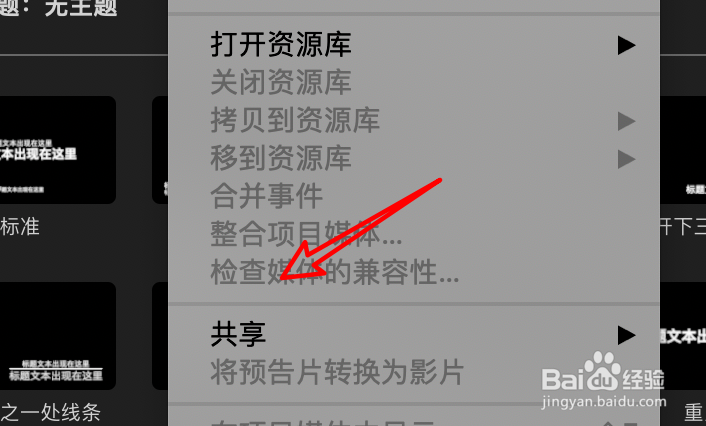
5、在子菜单上选择文件。
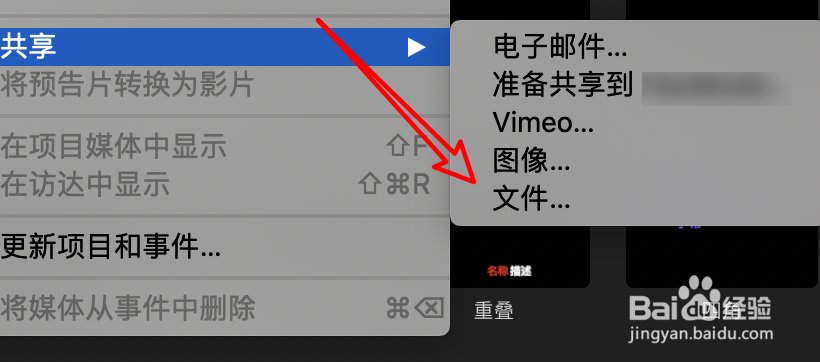
6、在这里可以输入文件名称,选择分辨率等,点击下一步。
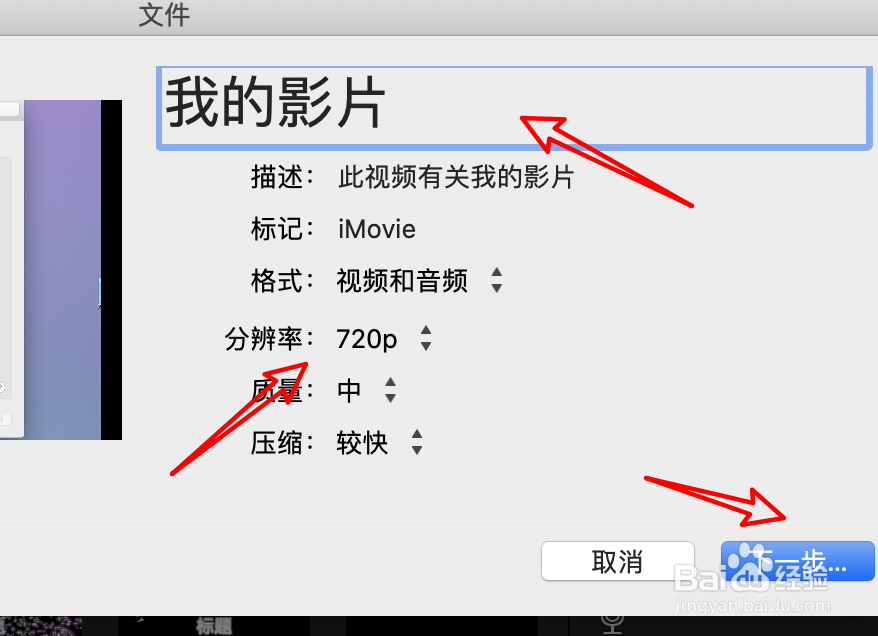
7、选择保存路径,点击存储按钮。

8、稍等一会,就会导出完成了。